Se hai letto il nostro archivio di Oculus Quest 2, devi già divertirti un sacco a mettere cose sul visore. Ora, mentre il negozio Oculus ha molte app e giochi, ha i suoi svantaggi tra cui prezzi non così convenienti insieme alla mancanza di accesso a tutte le app. Per fortuna, c’è un modo semplice per trasferire tutti i tipi di contenuti sul tuo Oculus Quest 2 senza finire nei guai. Come si fa a farlo? Bene, siamo lieti che tu l’abbia chiesto poiché questa guida dedicata te lo spiegherà tutto. Quindi tieni il tuo Oculus Quest 2 al tuo fianco e scopri come caricare i contenuti su di esso.
Imparare il sideload dei contenuti su Oculus Quest 2 (2022)
Poiché questa guida copre il processo di sideload dei contenuti su Quest 2, ha determinati requisiti che devi soddisfare prima di iniziare il processo. Tuttavia, se ne sei già a conoscenza, usa la tabella seguente per passare alla sezione necessaria.
Sommario
Il sideload su Oculus Quest 2 è legale?
Prima di iniziare il processo di sideload di qualsiasi cosa, portiamo il grande elefante virtuale fuori dalla stanza. Leggendo l’argomento, sappiamo che devi essere preoccupato se puoi essere bandito dall’uso del tuo Quest 2. Tuttavia, non preoccuparti perché trasferire contenuti legali sul tuo visore va benissimo e Facebook lo consente di conseguenza.
Nota: non trasferire contenuti illegali sul tuo Oculus Quest 2. Ciò include (ma non è limitato a) cose come mod, giochi e app crackati, ecc. far sì che il tuo account Facebook e/o Oculus venga bannato. Non perdoniamo la pirateria e dovresti utilizzare solo app e giochi con licenza sui tuoi dispositivi.
Come faccio a caricare i contenuti su Quest 2?
Dato che l’architettura di Oculus Quest 2 funziona fondamentalmente come un dispositivo Android, chiunque può semplicemente installare ADB sulla propria piattaforma e caricare i contenuti usando i comandi. Tuttavia, la maggior parte degli utenti non ha familiarità con ADB e, onestamente, non vale la pena in questo caso.
Utilizzeremo software di terze parti chiamato SideQuest. Lavorando in modo molto semplice, SideQuest è un software che consente agli utenti di Quest 2 di caricare tutti i tipi di contenuto sui propri dispositivi. L’app ha anche una vetrina dedicata dove puoi provare app e giochi non disponibili su Oculus Store. Come accennato in precedenza, SideQuest è perfettamente legale da usare e puoi caricare i contenuti sul tuo Quest 2 senza preoccupazioni. Tutto ciò che serve è una configurazione una tantum che faremo di conseguenza. Mentre SideQuest ora ha un’app per Android, utilizzeremo quella per PC per assicurarci che tutti gli utenti possano caricare facilmente i contenuti.
Cose che dovresti fare prima di iniziare
Ci rendiamo conto che devi avere prurito per arrivare al processo vero e proprio. Tuttavia, i seguenti punti sono passaggi che devi intraprendere prima di iniziare.
1. Scarica e installa SideQuest sul tuo PC
Ora, naturalmente, avremo bisogno del software ufficiale per il processo stesso. Quindi vai avanti e scarica e installa SideQuest (Gratuito) sul tuo PC. L’installazione si occuperà anche dei driver USB necessari, risparmiandoti così un passaggio. Una volta terminato, torna indietro e continua a leggere.
2. Registrati come sviluppatore Oculus
Dato che trasferiremo i contenuti sul nostro Quest 2, il dispositivo sarà in modalità sviluppatore. Tuttavia, affinché ciò accada, dovrai prima registrarti come sviluppatore Oculus. Tuttavia, non è così difficile come sembra. Visita semplicemente la Dashboard di Oculus e inserisci un nome qualsiasi nel campo dell’organizzazione e premi semplicemente Accetta. Tuttavia, assicurati di aver effettuato l’accesso allo stesso account Facebook/Oculus con cui utilizzi Quest 2.
3. Abilita la modalità sviluppatore su Quest 2
Una volta che ti sei registrato come sviluppatore, ora devi abilitare la modalità sviluppatore effettiva su Quest 2. Questo può essere fatto solo utilizzando l’app mobile Oculus. Se non lo hai installato, puoi facilmente ottenere Oculus (Android, iOS, gratuito ) e abbinalo facilmente. Al termine, apri l’app Oculus e segui i passaggi seguenti:
1. All’interno dell’app Oculus, tocca la scheda”Dispositivi“.
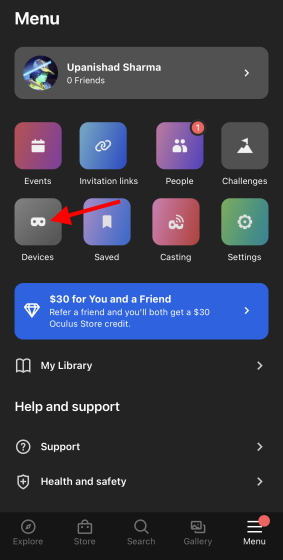
2. Scorri verso il basso e in Impostazioni cuffie, trova e tocca”Modalità sviluppatore“.
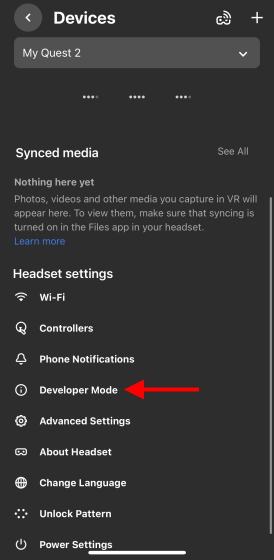
3. Basta toccare l’interruttore per attivare la modalità sviluppatore.
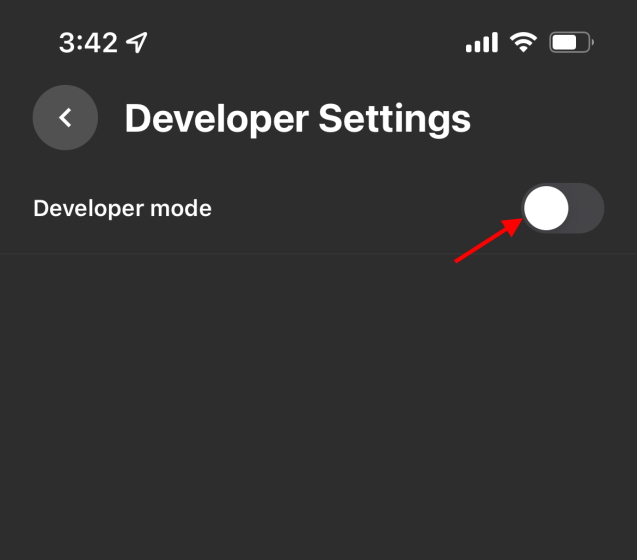
E hai finito. Passiamo agli altri requisiti.
4. Assicurati di avere un cavo USB per la connessione
Per caricare i contenuti sul nostro Oculus Quest 2, dovremo collegarlo a un PC per il processo completo. Pertanto, assicurati di avere a portata di mano un cavo da Tipo C a USB-A. Tuttavia, se il tuo PC dispone di uno slot di ingresso di tipo C, puoi utilizzare il cavo ufficiale fornito con Quest 2.
5. Mantieni il tuo Quest 2 carico
Come ti consigliamo sempre quando si tratta di questo, assicurati di caricare completamente il tuo visore Oculus Quest 2 per assicurarti che non muoia durante il sideload. Non abbiamo testato cosa succede se lo fa, ma siamo sicuri che non può essere niente di buono.
Come consentire il debug USB tra Oculus Quest 2 e SideQuest
L’abilitazione del debug USB sul tuo Quest 2 consentirà un facile trasferimento dei dati tra il PC e il visore stesso. Per fortuna, il processo per farlo è molto semplice. Avvia semplicemente SideQuest sul tuo PC e segui i passaggi seguenti:
1. Avvia SideQuest sul tuo PC e assicurati che Quest 2 sia già in esecuzione.
2. Collega Quest 2 al tuo PC usando il cavo USB.
3. Non appena lo fai, vedrai un messaggio”Consenti debug USB“sul tuo visore.
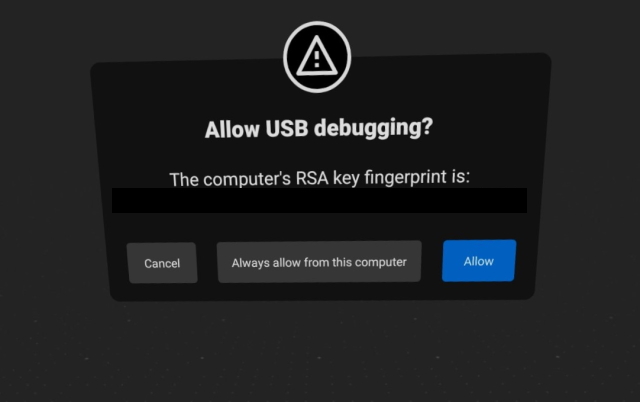
4. A seconda delle tue preferenze, fai clic su”Consenti”o”Consenti sempre” e il gioco è fatto.
Una volta terminato, vedrai i dettagli di Quest 2 all’interno dell’app SideQuest insieme a un punto verde che indica il successo. Se hai scelto l’opzione Consenti sempre, questo è stato un passaggio una tantum e non dovrai farlo di nuovo. Tuttavia, ci sono momenti in cui gli aggiornamenti di Quest 2 disattivano nuovamente la modalità sviluppatore. Nel caso ciò accada, segui semplicemente la sezione pertinente sopra per farlo funzionare.
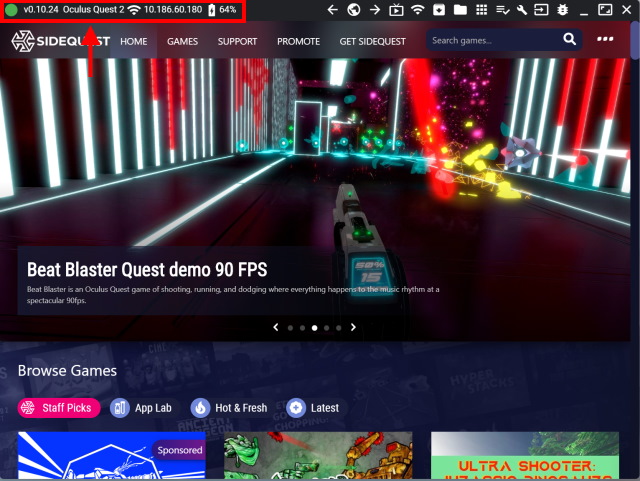
Come trasferire i contenuti su Quest 2
Ora che tutte le formalità sono state completate, iniziamo a trasferire i contenuti sul nostro Oculus Quest 2. Ti mostreremo come trasferire i contenuti dallo store di SideQuest.
Sideload dei contenuti dal negozio SideQuest
Il negozio SideQuest offre una miriade di contenuti tra cui numerose app e giochi. A seconda dello sviluppatore, il file di origine dell’app in questione potrebbe trovarsi in SideQuest o potresti essere reindirizzato a un altro sito Web. Useremo il primo per mostrarti quanto sia facile. Segui i passaggi seguenti per eseguire il sideload di un’app da SideQuest nel tuo Oculus Quest.
1. Apri SideQuest e fai clic sulla scheda Giochi al centro.
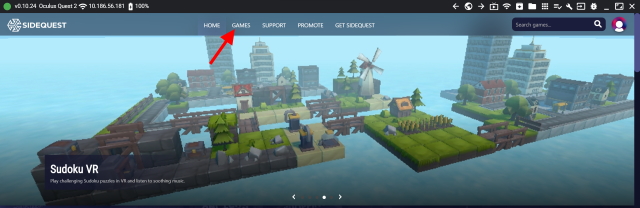
2. Fai clic su un gioco che desideri caricare lateralmente nella tua missione.
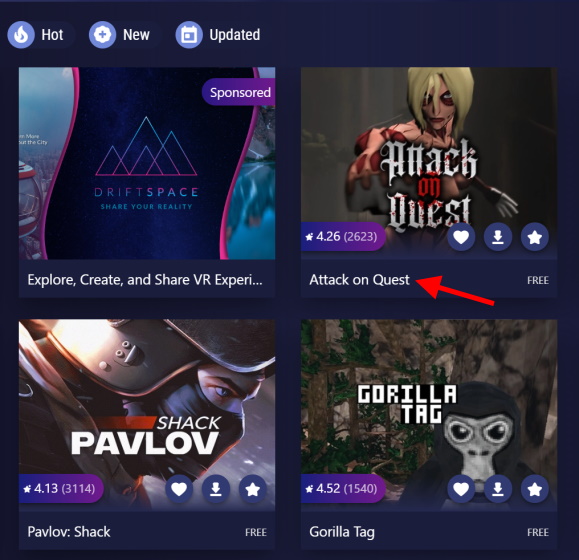
3. Fai clic sul pulsante di download dell’app sul lato destro e attendi che inizi.
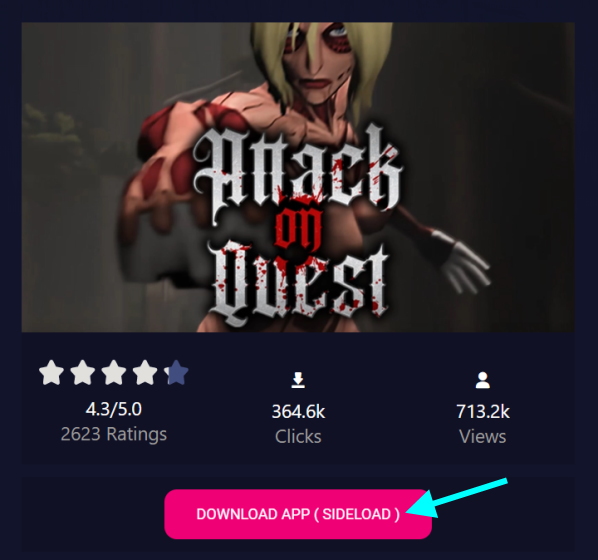
E questo è tutto! Il file APK inizierà il download e l’installazione da solo. Puoi controllare lo stato di avanzamento dell’attività facendo clic sul menu dell’hamburger in alto a destra. Se vedi un pulsante che ti porta a Itch o al negozio ufficiale di Oculus, è probabile che tu abbia cliccato su un’app a pagamento e dovrai prima acquistarla. Una volta terminato, scollega semplicemente Quest 2 e avvia il gioco utilizzando il metodo che ti mostreremo di seguito.
Trasferimento laterale del file.APK su Oculus Quest 2
Nota: non eseguire il sideload di versioni.APK craccate di giochi o app in quanto ciò comporterà un’interruzione permanente Divieto di account Facebook e Oculus.
Se non ti piace il negozio SideQuest ma hai un file.APK legittimo di un gioco o di un’app, sarai felice di sapere che puoi caricare anche quello. SideQuest fornisce funzionalità complete di dock e installazione per i file.APK. Per iniziare, segui i passaggi seguenti:
1. Collega il tuo Oculus Quest 2 al PC e apri SideQuest.
2. Fai clic sull’icona della cartella con una freccia rivolta verso il basso in alto a destra dell’app.

3. SideQuest ora ti chiederà di individuare il file.APK dalla finestra fornita. Trova e fai clic sul file.APK, quindi premi il pulsante Apri.
Entro un secondo, SideQuest inizierà a caricare e installare il contenuto scelto. Come prima, puoi controllare i suoi progressi dall’app stessa e giocarci una volta terminato.
Come trasferire i contenuti su Oculus Quest 2 in modalità wireless
Se stai cercando un modo completamente wireless per trasferire i contenuti su Quest 2, è possibile. Tuttavia, tieni presente che richiederà una connessione cablata iniziale tra Quest 2 e il tuo PC, quindi tieni il cavo nelle vicinanze. Ora segui i passaggi seguenti per trasferire i contenuti sul tuo Quest 2 in modalità wireless.
Nota: assicurati che Oculus Quest 2 e il tuo PC siano sulla stessa rete Wi-Fi.
1. Apri l’app SideQuest sul tuo PC e accedi al tuo account se non l’hai già fatto.
2. Collega Oculus Quest 2 e il tuo PC insieme utilizzando il cavo in dotazione. Se il tuo PC non ha una porta di tipo C, dovrai utilizzare un convertitore.
3. Una volta connesso, indossa le cuffie e consenti l’accesso ai dati di Quest 2. Tuttavia, assicurati di non abilitare Oculus Link per ora.

4. Una volta terminato, vedrai che il tuo Quest 2 è stato collegato al tuo PC. Puoi confermare lo stesso cercando il punto verde proprio come prima.
5. Nell’app SideQuest sul tuo PC, trova e fai clic sull’icona wireless per aprire le sue impostazioni.

6. Fare clic sul pulsante Connetti per avviare la connessione wireless.
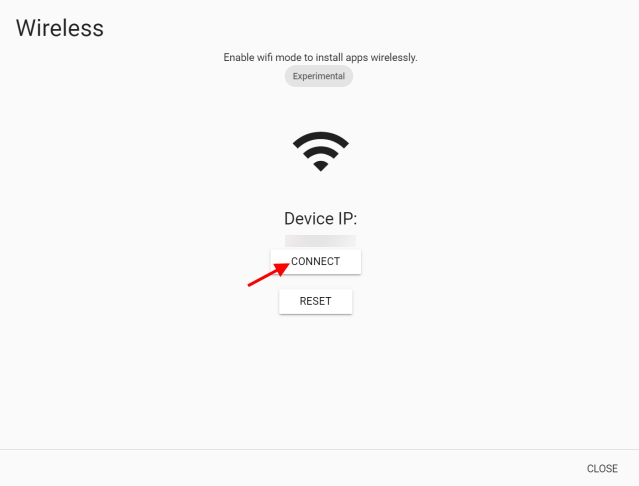
7. A condizione che entrambi i tuoi dispositivi siano sulla stessa rete wireless, il tuo Quest 2 si collegherà correttamente anche a SideQuest in modalità wireless. Ora puoi rimuovere il cavo che collega entrambi i dispositivi. Il punto verde rimarrà comunque.
8. Ora vai su https://sidequestvr.com/login sul tuo Quest 2 e accedi allo stesso account del App per PC.
9. Sfoglia il negozio di giochi e scegline uno che mostri il pulsante di caricamento laterale.
10. Come sull’app per PC, tocca il pulsante utilizzando i controller di Quest 2 e vedrai un messaggio che dice”Invio a SideQuest”.
11. Togliti il visore e controlla la scheda delle attività sull’app per PC SideQuest facendo clic sul menu dell’hamburger con un segno di spunta accanto ad esso. Vedrai il caricamento laterale del file APK selezionato sul tuo Quest 2 in modalità wireless. Una volta terminato, sarai in grado di giocare sul tuo visore seguendo la sezione successiva.
Come avviare il contenuto in sideload su Quest 2
Dato che il contenuto in sideload non è fornito da Oculus o bene, ora Meta, non lo troverai solo accanto alle tue normali app. L’accesso ad app e giochi con sideload richiede un passaggio in più. Tuttavia, non è niente di difficile. Segui i passaggi seguenti per farlo:
1. Indossa il visore e apri il menu universale di Quest 2. Se non riesci a trovarlo, premi il pulsante Oculus sul controller destro per farlo.
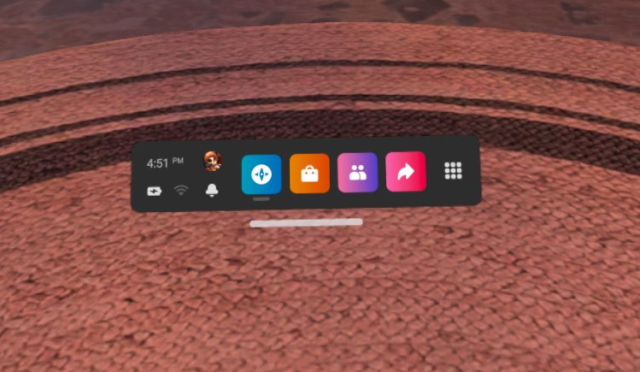
2. Tocca e seleziona il cassetto delle app facendo clic sull’icona delle app. Qui vedrai tutte le tue app ufficiali.
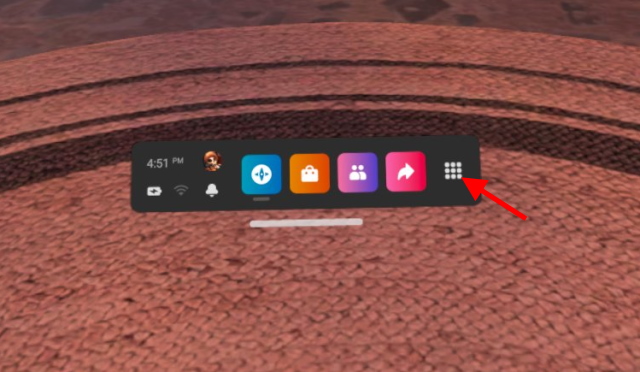
3. Tocca il menu in alto a destra per aprire un elenco. Scorri fino in fondo e seleziona”Fonti sconosciute“per trovare tutti i tuoi contenuti caricati lateralmente.
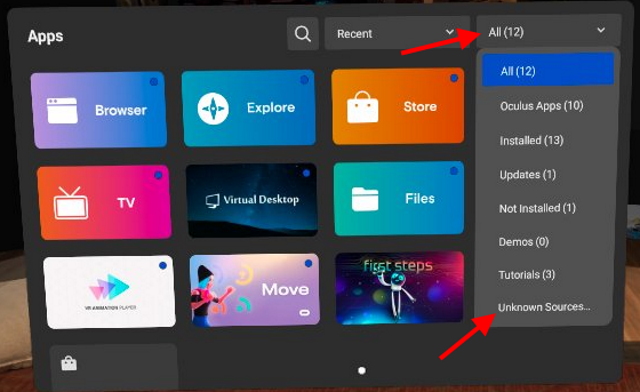
4. Qui vedrai tutte le tue app caricate lateralmente. Scegli quello che vuoi giocare e selezionalo una volta usando il grilletto del controller. Verrà avviato immediatamente.
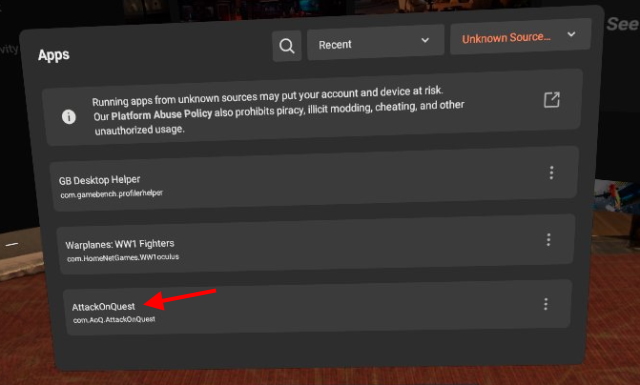
Ed è così facile. Dovrai seguire i passaggi precedenti ogni volta che desideri avviare qualsiasi contenuto caricato lateralmente su Quest 2. Inoltre, non preoccuparti dell’avviso che leggi in quella sezione. A condizione che tu abbia trasferito solo app e giochi legittimi, non dovresti incorrere in alcun problema. Se per caso pensi di aver installato qualcosa di sospetto, seleziona semplicemente l’icona con i puntini di sospensione accanto all’app e tocca Disinstalla per rimuoverla immediatamente.
Quali contenuti stai caricando lateralmente su Quest 2?
Bene, ora che sai come caricare lateralmente i contenuti su Oculus Quest 2, puoi procedere e iniziare a installare tutti i app e giochi legali da fonti diverse dallo store di Oculus. Se sei un principiante che è inciampato qui, forse prova a imparare come configurare e utilizzare Oculus Quest 2 prima di iniziare a caricare qualsiasi cosa. Quindi, quali app hai intenzione di installare? Fateci sapere nei commenti.
Lascia un commento
Non c’è carenza di auricolari veramente wireless (auricolari TWS) sul mercato, con opzioni come Nothing Ear 1 (guarda la nostra recensione), Realme Buds Q2 e altri che offrono molte opzioni al potenziale acquirenti. Tuttavia, nel segmento di punta, […]
Asus ha raddoppiato la sua gamma di Chromebook in India per soddisfare le esigenze degli studenti durante la pandemia in corso. Ora hanno rilasciato una serie di Chromebook nel segmento di fascia bassa, incluso il nuovo Asus Chromebook CX1101, […]
Mentre il 2021 volge al termine, la domanda di computer portatili continua a crescere. Con più persone che mai che acquistano laptop per continuare il proprio lavoro dagli imbrogli domestici, l’interesse è alto ovunque. E mentre artisti del calibro di Lenovo […]

